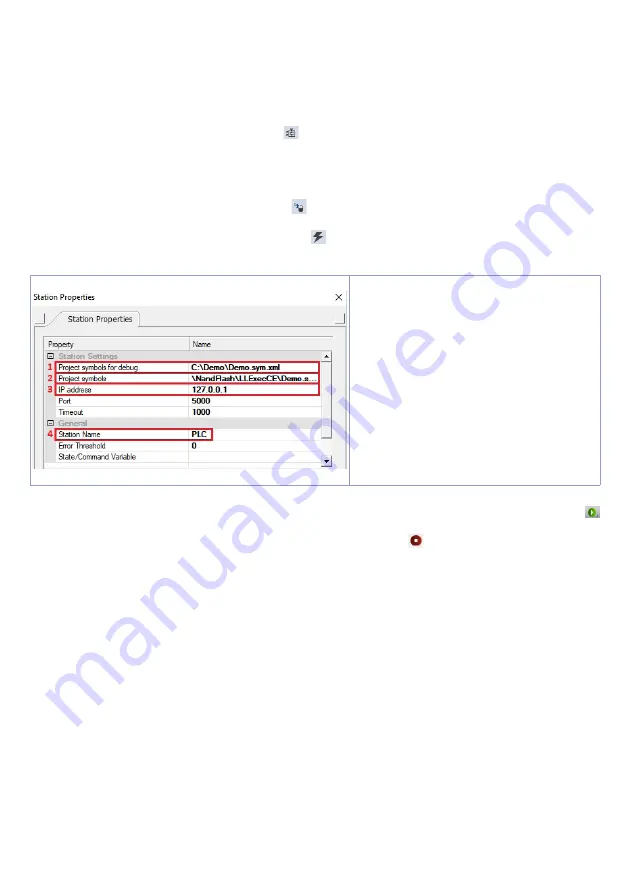
Manuale d’uso
- HMI Series - 41
NB
: Nel caso si voglia trasferire più progetti/versioni differenti, è sufficiente cambiare la cartella di
destinazione (va mantenuto comunque la prima parte \
NandFlash\
). Dal TdControlPanel si dovrà
scegliere quale progetto tra i presenti nella memoria del dispositvo si dovrà avviare in automatico
all’accensione del target (vedi paragrafo
10.b
).
14
Simulazione dell’intero progetto S SCADA
Da LogicLab
, lanciare il simulatore dall’icona oppure dal menù
“Debug”
>
“Modo simulazione”
. Nella
finestra che appare, creare una nuova area di lavoro indicandone il nome e la cartella di destinazione
(di default è selezionata la cartella dove risiede il progetto).
A questo punto, il simulatore risulterà avviato e connesso (la finestra di stato segnalerà lo stato
“CONNESSO”
) ma senza codice (la finestra di stato segnalerà lo stato
“NO CODICE”
), trasferire quindi il
codice premendo il tasto F5, attraverso l’icona oppure dal menù
“Online”
>
“Trasferimento codice”
.
Verificare che la barra di stato visualizzi
“CONNESSO”
e
“SORGENTE OK”
. In caso si visualizzi ancora
“NO
CODICE”
), riavviare il simulatore premendo l’icona oppure dal menù “On-line” >
“Target reboot”
.
Da Movicon
, entrare nella finestra di configurazione del driver Pixsys e configurare come segue:
1. Entrare nella cartella dove risiede il
progetto LogicLab e selezionare il file
NomeMioProgettoLogicLab.sym.xml
2. Entrare nella cartella dove il simulatore
sta lavorando, impostare come filtro per
il tipo di file “All files (*.*) e selezionare il
file
NomeMioProgettoLogicLab
.sym.simul.
Fare molta attenzione all’estensione del
file, in quanto nella cartella di progetto
esistono molti file con lo stesso nome ma
con estensione differente.
3. Impostare l’indirizzo localhost: 127.0.0.1
4. Dalla sezione
“General”
assegnare un
nome alla stazione, ad esempio:
“PLC”
.
A questo punto, per lanciare la simulazione dell’interfaccia grafica collegata al simulatore (che sta
già eseguendo il codice precedentemente scaricato) è sufficiente premere i tasti Alt+F12, l’icona
oppure dal menù
“File”
>
“Avvia Progetto”
.
Per terminale la simulazione, premere i tasti Alt+F12 oppure l’icona nella barra che appare in alto.
Responsabilità limitata
Pixsys S.r.l. garantisce le proprie apparecchiature elettroniche per un periodo di 12 mesi a decorrere
dalla data di fatturazione. La garanzia del Costruttore è limitata alla riparazione o sostituzione delle
parti che presentino difetti di fabbricazione e che siano rese franco nostra sede citando il numero di
autorizzazione al reso (procedura interna autorizzazione RMA). Pixsys declina ogni responsabilità per
incidenti e danni a persone o cose derivanti da manomissione (inclusi tentativi di riparazione da parte
di personale non autorizzato), condizioni ambientali non idonee, installazione scorretta, uso errato,
improprio e comunque non conforme alle caratteristiche dello strumento dichiarate nella documen-
tazione tecnica. In nessun caso la responsabilità del costruttore eccede il valore della strumentazione.
La garanzia non copre in alcun modo i problemi derivanti dall’installazione di applicativi software
successiva alla vendita, ed in particolare i danni conseguenti all’esecuzione di malware. Eventuali
interventi di assistenza da parte di Pixsys per il ripristino di sistema operativo o programmi saranno
soggetti alla tariffa di assistenza vigente.
Содержание HMI series
Страница 2: ......
Страница 23: ...User manual HMI Series 23...
Страница 42: ...42 HMI Series Manuale d uso Note Aggiornamenti...
Страница 43: ......




































